Przewodnik dla początkujących po defragmentacji dysków w 2023 r
Opublikowany: 2022-12-17- Dysk twardy
- System plików NTFS
- Jak przebiega defragmentacja
- Defragmentacja dysku: dlaczego jej potrzebujesz?
- Jak zdefragmentować komputer">Jak zdefragmentować komputer
- Krótko mówiąc, istnieją trzy główne aspekty defragmentacji dysku, które obejmują wszystkie defragmentatory:
- Czy można zdefragmentować dysk SSD?
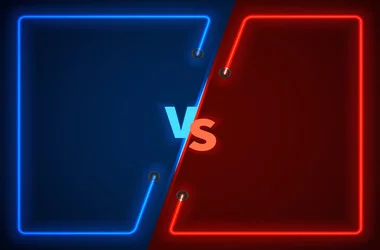
Główne komponenty sprzętowe komputera — procesor, pamięć i pamięć wewnętrzna — współpracują ze sobą, umożliwiając dostęp do plików i ładowanie programów. Podczas gdy pamięć RAM i procesor wykonują swoją pracę z prędkością błyskawicy, pamięć wewnętrzna, zwłaszcza jeśli jest to dysk twardy, niestety pozostaje w tyle.
Ze względu na swoje fizyczne ograniczenia typowy dysk twardy jest bardzo wolny i nie nadąża za szybkością procesora. Dyski półprzewodnikowe, choć znacznie szybsze niż dyski mechaniczne, nadal działają z pełzającą prędkością w porównaniu z najnowszymi układami scalonymi. W rezultacie odczytywanie i zapisywanie danych może być niezwykle powolnym procesem, zwłaszcza gdy wkracza naturalny proces fragmentacji plików, który pogarsza sytuację.
Dlatego defragmentacja dysku twardego jest konieczna nawet w 2023 roku. Odwraca fragmentację plików i pomaga poprawić wydajność komputera. Jeśli wcześniej natknąłeś się na ten temat i stwierdziłeś, że jest on sformułowany w tajemnym języku i nieprzejrzystej mowie komputerowej, ten artykuł będzie zarówno odświeżający, jak i pouczający.
Prawda jest taka, że defragmentacja dysku jest nie tyle złożonym tematem, co słabo wyjaśnionym. Aby w pełni zrozumieć, na czym polega defragmentacja dysku twardego, należy zrozumieć niektóre pojęcia, takie jak fragmentacja i system plików Windows. Wiedza o tym, jak działa tradycyjny dysk twardy i czym różnią się dyski SSD, pomoże Ci również zrozumieć, dlaczego ten pierwszy powinien być defragmentowany w celu uzyskania optymalnej wydajności, podczas gdy drugi radzi sobie bez niego.
Najpierw wyjaśnijmy, w jaki sposób dysk twardy przechowuje i odczytuje dane.
Dysk twardy
Dysk twardy przeszedł długą drogę od mechanicznych potworów IBM z lat 60. XX wieku do kompaktowych urządzeń pamięci masowej o prędkości 7200 obr./min, których będziemy używać w 2023 r. Jednak pomimo ciągłych ulepszeń zarówno pod względem szybkości, jak i rozmiaru, pozostaje jeden prosty fakt dotyczący dysku twardego. w 2023 r.: jest powolny.
Jest powolny, ponieważ składa się z ruchomych części, takich jak obracające się talerze i głowica do odczytu i zapisu. Te ruchome części oznaczają, że istnieje ograniczenie szybkości, z jaką żądania wysyłane przez procesor mogą pobierać niezbędne dane.
Aby jeszcze bardziej spowolnić działanie, nie wszystkie dane, które należy pobrać, będą cały czas znajdować się w tej samej lokalizacji. Pomocne może być myślenie o wirującym talerzu jako dysku kompozytowym złożonym z kilku koncentrycznych dysków. Powiedzmy, że cztery dyski razem tworzą talerz. Każdy dysk nazywany jest ścieżką, a każda ścieżka jest podzielona na części o podobnej długości zwane sektorami. Liczba ścieżek i sektorów różni się w zależności od modelu, ale pojedynczy sektor ma zwykle rozmiar 512 bajtów.
Dlaczego to jest ważne? Istnieją dwa główne powody. Po pierwsze, dostęp do danych przechowywanych na zewnętrznych ścieżkach i sektorach jest szybszy niż do danych przechowywanych na wewnętrznych ścieżkach i sektorach. Drugim powodem jest to, że każda jednostka miejsca na dysku twardym składa się z określonej liczby sektorów. Jednostka ta nazywana jest klastrem. Klaster to najmniejsza jednostka miejsca na dysku twardym, w której można przechowywać plik lub jego część.
To prowadzi nas ładnie do sposobu, w jaki system Windows organizuje i kontroluje dane na dyskach twardych - system plików NTFS.
System plików NTFS
Mówiąc prościej, system plików to sposób, w jaki system operacyjny organizuje i zarządza plikami na dysku. Wszystkie wersje systemu Windows, które znasz, używają systemu plików NTFS do organizowania plików na dysku twardym lub dysku SSD, aby system mógł uzyskać dostęp do żądanych danych.
Dyski korzystające z systemu plików NTFS zwykle grupują sektory w klastry składające się z 8 sektorów każdy. Oznacza to, że każdy klaster na dysku NTFS ma zwykle rozmiar 512 x 8 = 4096 bajtów. Jeśli zapiszesz plik o wielkości 2 MB na dysku NTFS, zostanie on zapisany na dysku jako fragmenty po 4096 bajtów. (Jeśli zależy ci na matematyce, oznacza to, że plik 2 MB zajmie około 488 klastrów lub fragmentów miejsca na dysku twardym).
Jak przebiega defragmentacja
Teraz, gdy wiesz, że każdy plik, który umieszczasz w pamięci komputera, jest podzielony na części, łatwiej będzie Ci wyobrazić sobie, jak zachodzi fragmentacja. Powiedzmy, że zapisujesz plik o wielkości 5 MB na dysku z dużą ilością wolnego miejsca; plik zostanie podzielony na części jak zwykle. Kawałki prawdopodobnie zostaną umieszczone obok siebie, co sprawi, że będą przylegać. Oznacza to, że gdy procesor zażąda tego pliku, dysk twardy będzie mógł go szybciej odzyskać.
Teraz pomyśl o zapisaniu tego samego pliku na dysku z mniejszą ilością wolnego miejsca. Twój system zapisze plik w najbliższym dostępnym miejscu. Jeśli ta przestrzeń jest wystarczająca, aby pomieścić wszystkie fragmenty plików, świetnie. Jeśli nie, system umieści niektóre fragmenty w innym miejscu. Części pliku są teraz oddzielone od siebie. Przechowywanie fragmentów, które razem tworzą plik w nieciągłych przestrzeniach na dysku twardym, nazywa się fragmentacją.
Biorąc pod uwagę, że większość z nas regularnie zapisuje pliki, z których niektóre są dość duże, na dyskach twardych, fragmentacja jest nieuniknioną i naturalną konsekwencją.
Defragmentacja dysku: dlaczego jej potrzebujesz?
Im więcej plików zapisanych jest na dysku twardym i im większy jest każdy plik, tym więcej pracy musi wykonać system, aby odczytać i zapisać dane. Dysk pełen dużych plików oznacza, że będzie coraz mniej ciągłych lokalizacji do zapisania każdego pliku, aż do momentu, gdy po prostu nie będzie ich już wcale. Kiedy tak się dzieje, system po prostu zapisuje różne fragmenty każdego pliku w dowolnej dostępnej przestrzeni. Im większy plik, tym więcej jest jego fragmentów i tym bardziej są one rozproszone. Tak więc, gdy żądany jest plik, głowica odczytująco-zapisująca musi skakać po różnych lokalizacjach, aby złożyć różne i rozproszone fragmenty. Proces ten wymaga dużo pracy iw konsekwencji trwa dłużej, co skutkuje niższą wydajnością.

Oprócz tego, ponieważ pliki są rozproszone po całym miejscu, rozproszone jest również dostępne miejsce na dysku. To z kolei powoduje natychmiastową fragmentację dużych plików przychodzących, ponieważ nie ma dostępnej ciągłej części wolnego miejsca, w której można by je zapisać.
Chociaż prędkości odczytu i zapisu nowoczesnych dysków twardych uległy ogromnej poprawie w porównaniu z wcześniejszą dekadą, fragmentacja dysku oznacza, że prędkość będzie się zmniejszać z czasem, co również powoli prowadzi do degradacji dysku twardego.
Dlatego należy regularnie defragmentować dysk.
Na szczęście dla większości z nas nowoczesne systemy operacyjne, takie jak Windows 10, mają harmonogram defragmentacji, który działa regularnie i dba o dysk twardy. Jednak ten system może przestać działać lub się zepsuć, więc musisz wiedzieć, kiedy Twój system wymaga natychmiastowej defragmentacji.
Istnieją pewne charakterystyczne oznaki i symptomy mocno pofragmentowanego dysku twardego:
- Dłuższe czasy ładowania plików i programów
- Aplikacje i gry z dużą ilością grafiki ładują się zbyt długo w nowych oknach lub przetwarzają nowe środowiska
- Słyszalny hałas z dysku twardego podczas działania systemu
Kiedy którykolwiek z tych problemów zacznie się powtarzać, prawdopodobnie nadszedł czas, aby wezwać kawalerię – przez co rozumiemy defragmentację komputera. Jak więc zdefragmentować dysk, który naprawdę tego potrzebuje?
Jak zdefragmentować komputer
Defragmentacja komputera pozwala zoptymalizować dysk twardy i zwolnić miejsce. Jednak dobry defragmentator zrobi znacznie więcej. Rozrzucone fragmenty plików należy umieścić obok siebie, aby uzyskać szybsze pobieranie. W ten sposób zwalnia się również duże fragmenty miejsca, w których można umieścić nowe pliki, zmniejszając ryzyko ich bardzo szybkiej fragmentacji po wylądowaniu na dysku twardym. Innym aspektem defragmentacji jest inteligentne rozmieszczanie plików, które zapewnia, że pliki, których system najbardziej potrzebuje, są umieszczane w miejscach, do których dostęp jest najszybszy i najłatwiejszy.
Krótko mówiąc, istnieją trzy główne aspekty defragmentacji dysku, które obejmują wszystkie defragmentatory:
- Defragmentacja plików. Podczas tego procesu klastry zawierające fragmenty pofragmentowanego pliku są umieszczane obok siebie. Wszystkie klastry składające się na plik są gromadzone w tym samym miejscu i kolejno uporządkowane.
- Defragmentacja przestrzeni . Wolne miejsce jest również defragmentowane podczas tego procesu. Rozumiemy przez to, że oddzielne klastry wolnego miejsca są gromadzone w solidny blok zamiast rozproszenia wokół dysku twardego w mniejszych oddzielnych sekcjach.
- Inteligentne umieszczanie plików. Inteligentne rozmieszczenie plików podczas defragmentacji oznacza, że pliki są uporządkowane zgodnie z potrzebami systemu. Na przykład pliki systemowe można umieścić na zewnętrznych ścieżkach w celu uzyskania większej prędkości odczytu i zapisu, a tym samym skrócenia czasu uruchamiania komputera. Inteligentne umieszczanie plików jest dynamiczne. Ogólnie rzecz biorąc, najczęściej używane i ważne pliki są umieszczane na bardziej zewnętrznych ścieżkach, podczas gdy najmniej dostępne pliki są zapisywane na wewnętrznych ścieżkach dysku twardego.
Z powyższego powinieneś wiedzieć, jak ważna może być defragmentacja dysku dla kondycji dysku i ogólnej wydajności systemu. Jeśli Twój komputer jest bardzo aktywny i zaczyna zwalniać z powodu częstych instalacji i usuwania, kopiowania i przenoszenia, grania w gry i edytowania grafiki, optymalizacja dysku twardego za pomocą bogatego w funkcje oprogramowania do defragmentacji z pewnością spowoduje zauważalną poprawę wydajności. ogólną szybkość i wydajność systemu.
Nie musisz nam jednak wierzyć na słowo. Możesz sam wypróbować defragmentator i sprawdzić wyniki. Jak wspomniano wcześniej, system operacyjny, taki jak Windows 10, ma wbudowane narzędzie, które automatycznie wykonuje podstawowe czynności, ale możesz wypróbować inne z lepszymi funkcjami i mocniejszym silnikiem optymalizacyjnym.
Zanim zakończymy ten przewodnik, należy odpowiedzieć na jeszcze jedno ważne pytanie: A co z dyskami półprzewodnikowymi?
Czy można zdefragmentować dysk SSD?
Dyski SSD szybko zastępują dyski twarde jako preferowany sprzęt pamięci masowej w nowoczesnych laptopach i komputerach stacjonarnych. Chociaż pozostają one drogie w stosunku do swoich mechanicznych odpowiedników, nie można zaprzeczyć, że różnica w szybkości między dyskami SSD i HDD jest widoczna w dzień iw nocy.
Jeśli jedynym urządzeniem do przechowywania danych w komputerze jest dysk SSD, nie zaleca się przeprowadzania defragmentacji dysku w celu poprawy jego szybkości. W rzeczywistości takie postępowanie może mieć odwrotny skutek.
Dyski SSD, w przeciwieństwie do dysków twardych, nie mają ruchomych części mechanicznych. W związku z tym odczyt danych z dysku SSD obejmuje inny proces. Ponieważ nie ma ruchomej mechanicznej głowicy, fragmentacja na dysku SSD nie powoduje zmniejszenia prędkości zapisu, więc nie ma znaczenia, w jaki sposób fragmenty plików są rozproszone po dysku. Technologia NAND gwarantuje, że wszystkie komponenty plików są pobierane natychmiast po ich zażądaniu.
Zamiast defragmentacji typową operacją optymalizacyjną na dysku półprzewodnikowym jest polecenie TRIM, które zasadniczo daje dyskowi zielone światło do wymazania tych bloków danych, które zostały zidentyfikowane jako nieużywane.
Z tego powodu większość wbudowanych defragmentatorów ma wyłączoną defragmentację SSD, podobnie jak większość narzędzi innych firm, które robią to samo. Jednak niektóre z bogatszych w funkcje programów do defragmentacji mają opcję defragmentacji dysku SSD, chociaż nie zalecamy wykonywania tego kroku – chyba że być może dany dysk to dysk SSHD (hybryda technologii SSD i HDD).
